Как создать целевую страницу с формой в WordPress
Опубликовано: 2022-10-14Ищете способ создать целевую страницу с формой для вашего сайта WordPress?
Целевая страница WordPress с контактной формой — это практически все, что вам нужно для преобразования веб-трафика в потенциальных клиентов и продажи. Но как это сделать? Вам нужно создать целевую страницу в HTML? Или контактная форма в HTML? Или оба?
Как быстро запустить целевую страницу контактной формы, не нанимая разработчика? И как сделать так, чтобы он конвертировался?
Хорошей новостью является то, что вам вообще не нужно кодировать, чтобы создать целевую страницу контактной формы в WordPress. Все, что вам нужно, это пара плагинов, и вы можете запустить их менее чем за 10 минут.
В этой статье мы покажем вам, как шаг за шагом создать целевую страницу с формой в WordPress.
Звучит отлично? Давайте погрузимся.
Что такое целевая страница контактной формы?
Целевая страница — это веб-страница на вашем сайте, специально предназначенная для продажи вашего продукта или услуги. Вы также можете использовать целевые страницы для сбора потенциальных клиентов. Целевая страница контактной формы — это простая целевая страница, содержащая только контактную форму и никаких отвлекающих факторов, поэтому вы можете сосредоточиться на преобразовании своего веб-трафика.
Вкратце: лендинг — это конверсионная машина на вашем сайте.
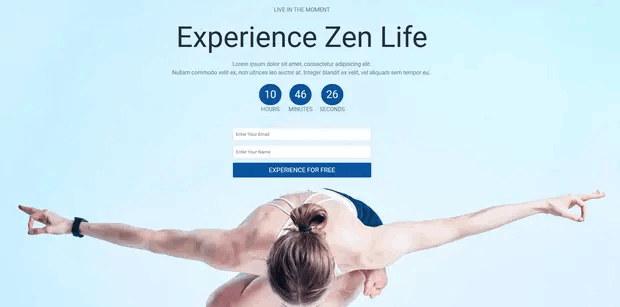
Принцип его работы также прост. Вы создаете маркетинговые или рекламные кампании, которые направляют трафик прямо на вашу целевую страницу. Затем целевая страница преобразует этот трафик в потенциальных клиентов или платящих клиентов. Вы можете собирать электронные письма или подписчиков на push-уведомления для ремаркетинга. Или вы можете создать форму заказа для выполнения заказов на автопилоте.
Поскольку цель целевой страницы — конвертировать больше трафика вашего сайта в клиентов, она должна выглядеть привлекательно и привлекательно. Самое главное, вам нужно будет правильно разработать различные элементы призыва к действию, такие как:
- Кнопка покупки
- Регистрационные формы
- Кнопка воспроизведения мультимедиа
И более!
Как создать целевую страницу WordPress с формой
В следующих нескольких разделах мы пошагово покажем вам, как создать целевую страницу в WordPress. Как мы уже говорили, создание целевой страницы с использованием вашей темы не является хорошим решением.
Вот почему мы рекомендуем использовать один из лучших плагинов для целевых страниц WordPress. Даже если вы не разработчик, вы можете создать целевую страницу с высокой конверсией в WordPress и увеличить трафик и продажи своего сайта.
Мы рекомендуем использовать SeedProd.
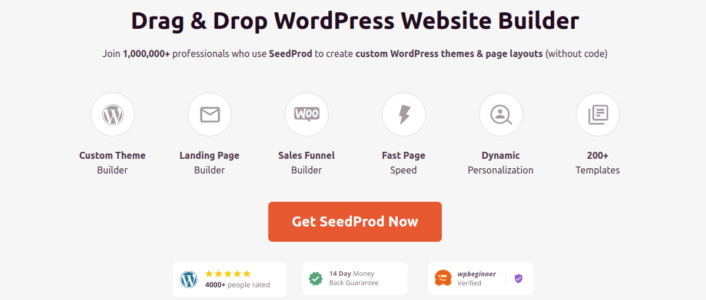
SeedProd — лучший конструктор целевых страниц WordPress на рынке. В этой статье мы собираемся использовать SeedProd для создания вашей первой целевой страницы. Если вы не уверены на 100%, что это правильный конструктор целевых страниц, вам следует ознакомиться с нашим обзором SeedProd.
А затем, начните!
Шаг № 1: Установите плагин SeedProd на свой сайт
Во-первых, вам нужно посетить веб-сайт SeedProd и приобрести плагин. Затем вы можете загрузить файл плагина на свой компьютер. Затем скопируйте лицензионный ключ плагина с панели управления SeedProd.
Затем вам нужно будет войти в панель управления WordPress и установить плагин. Если вам нужны подробные инструкции, ознакомьтесь с этим пошаговым руководством по установке плагина WordPress. Перейдите на экран приветствия плагина SeedProd в WordPress и подтвердите свой лицензионный ключ:
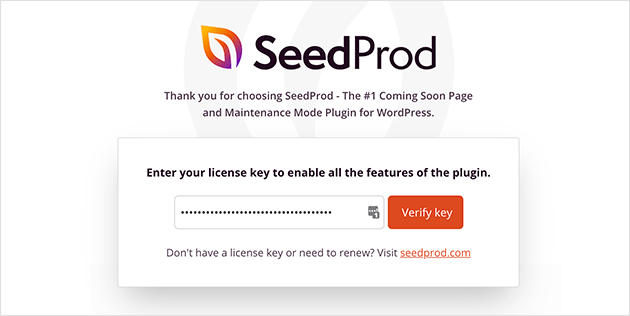
После проверки вашей учетной записи вы готовы создать целевую страницу.
Шаг № 2: Создайте целевую страницу с помощью SeedProd
На экране приветствия SeedProd прокрутите вниз и нажмите кнопку « Создать свою первую страницу »:
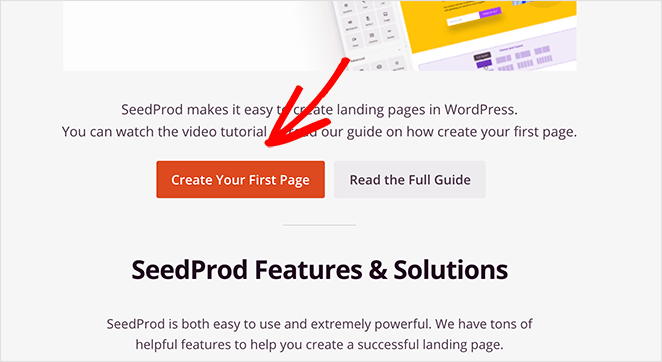
Затем вы увидите 5 различных типов целевых страниц, которые вы можете создать:
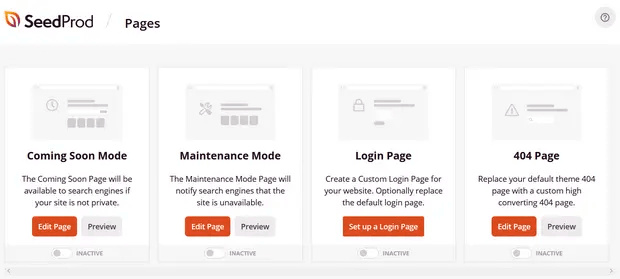
Используя шаблоны SeedProd, вы можете быстро запускать сложные страницы, такие как:
- Скоро появится и страницы режима обслуживания
- Страницы входа
- 404 страницы
И если вы прокрутите немного дальше, вы можете запустить собственную целевую страницу из готовых шаблонов. Нажмите « Добавить новую целевую страницу »:
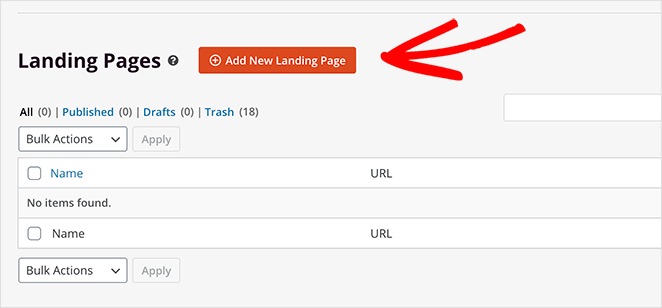
Затем выберите шаблон целевой страницы из готовых целевых страниц, перечисленных в конструкторе SeedProd:
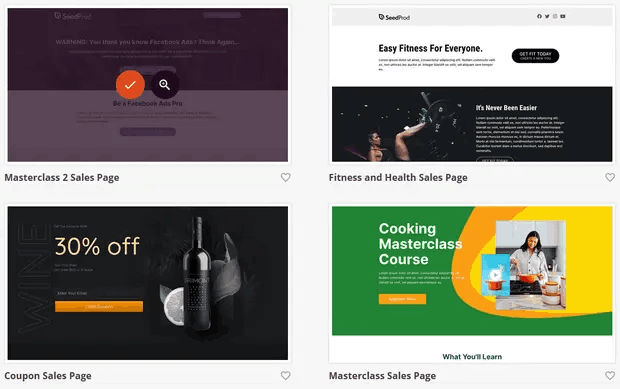
Не торопитесь и выберите правильный шаблон для вас. Чтобы выбрать шаблон, просто щелкните значок галочки на шаблоне.
Помните, что шаблон — это всего лишь отправная точка. В следующем разделе мы увидим, как легко настроить целевую страницу с помощью конструктора перетаскивания SeedProd.
Шаг № 3: Настройте шаблон целевой страницы
После выбора шаблона целевой страницы вы будете перенаправлены на визуальный конструктор SeedProd, где вы сможете настроить свою целевую страницу. В левой части редактора находится список элементов дизайна, которые можно использовать для настройки целевой страницы:
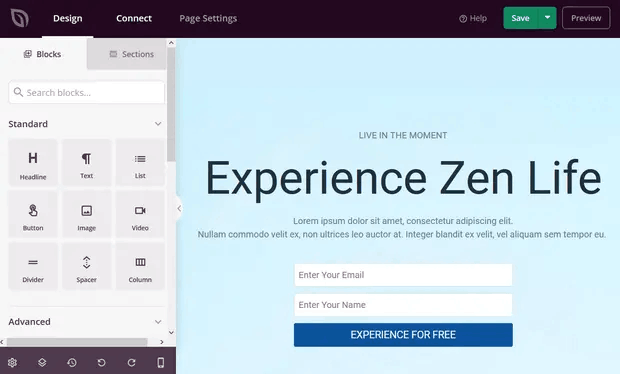
И вы также можете щелкнуть любой из элементов дизайна в предварительном просмотре в реальном времени, чтобы отредактировать их непосредственно в предварительном просмотре:

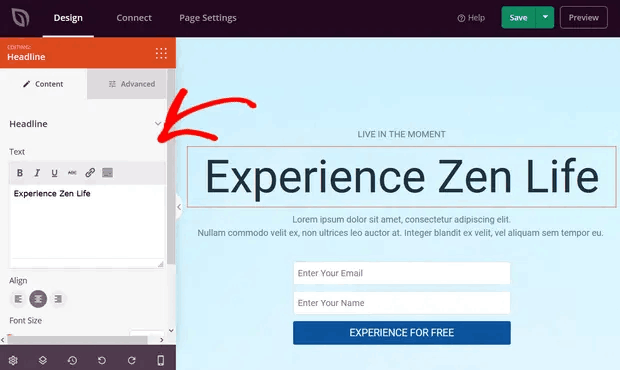
Вы можете изменить текст, его стиль, цвет, выравнивание и макет, чтобы они соответствовали вашему продукту или бренду в целом. Кроме того, вы можете легко добавлять в шаблон целевой страницы новые блоки, такие как кнопки, формы подписки, контактные формы, социальные профили и многое другое.
Например, вы можете перетащить таймер обратного отсчета, чтобы увеличить срочность:
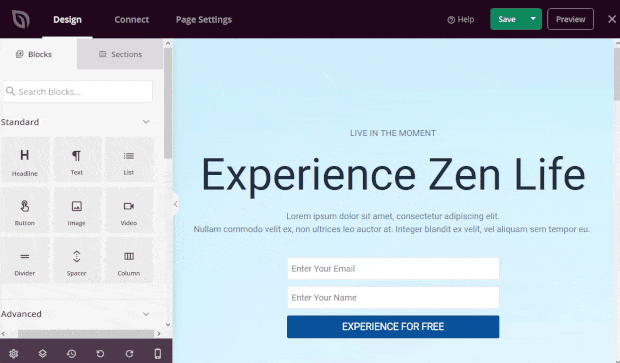
Когда вы закончите, нажмите Сохранить .
Шаг № 4: Добавьте контактную форму WordPress
Далее вам нужно выбрать плагин контактной формы WordPress.
Конечно, быстрый поиск в Google покажет вам, что существует слишком много плагинов контактных форм, из которых можно выбирать. Итак, мы пошли дальше и нашли для вас лучший плагин.
Мы рекомендуем использовать WPForms для создания контактных форм на вашем сайте WordPress.
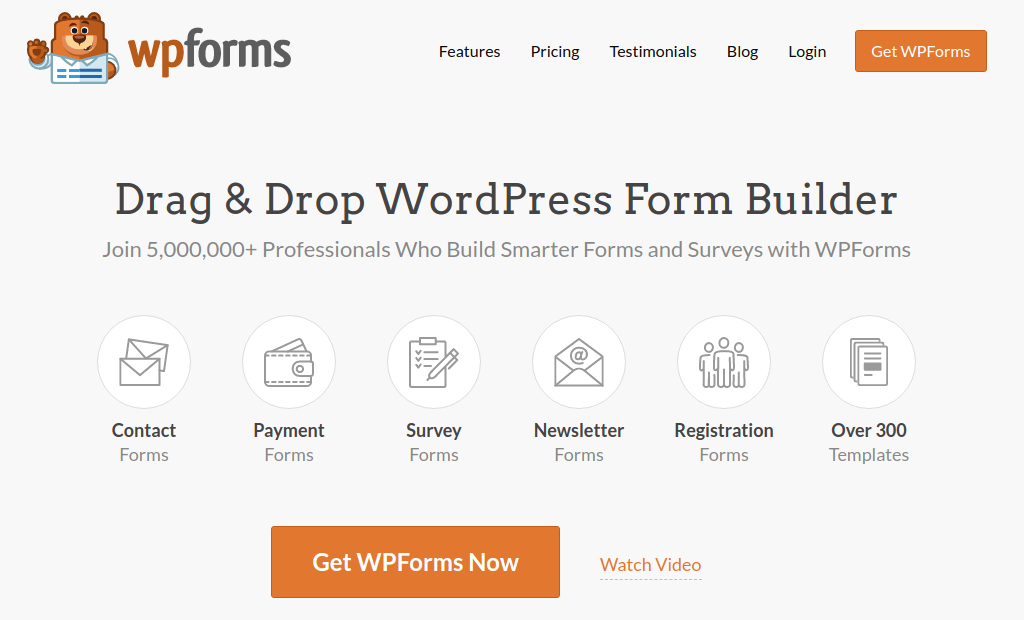
WPForms — это плагин №1 для создания форм WordPress с более чем 3 миллионами пользователей. Вы получаете конструктор форм перетаскивания, а это значит, что вы можете создавать формы WordPress с невероятными функциями за считанные минуты.
Вы также можете использовать WPForms Lite, бесплатную версию WPForms. Итак, если вы ищете бесплатный конструктор форм для начала работы, вы можете использовать версию Lite. Позже, когда вам понадобятся более мощные функции для ваших форм, вы можете перейти на платные планы. Ознакомьтесь с нашим обзором WPForms для подробного ознакомления с функциями.
Установите и активируйте плагин. Как только это будет сделано, пришло время создать вашу первую форму. Перейдите к WPForms »Добавить новый :
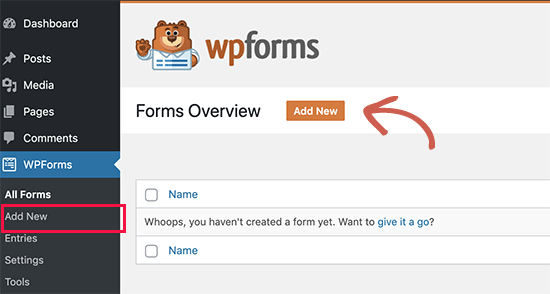
Это откроет конструктор форм перетаскивания WPForms.
Чтобы создать новую форму, дайте ей имя и выберите шаблон формы:
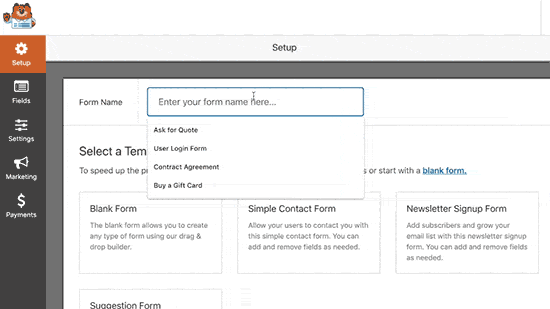
Вот и все! если вы хотите добавить или отредактировать поля в контактной форме, вы можете сделать это на боковой панели. Нажмите и отпустите поля формы, чтобы добавить новые, и нажмите на существующие поля, чтобы отредактировать их:
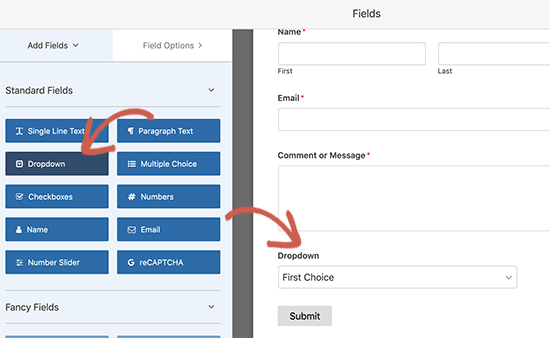
Когда вы закончите, нажмите Сохранить . Затем вы можете использовать шорткод для формы и встроить ее на свою целевую страницу.
Если вам нужно более подробное руководство, ознакомьтесь с этой статьей о том, как создать контактную форму WordPress.
Шаг № 5: подключите свой сервис электронного маркетинга
Многие малые предприятия собирают потенциальных клиентов со своей целевой страницы вместо того, чтобы что-то продавать. Если вы создаете целевую страницу для сбора потенциальных клиентов на своем сайте, вам нужно создать подписку. Затем подключите свою подписку к поставщику услуг электронной почты, например, к Constant Contact.
Для этого перейдите на вкладку « Подключение » в конструкторе SeedProd и выберите из списка поставщика услуг электронной почты:
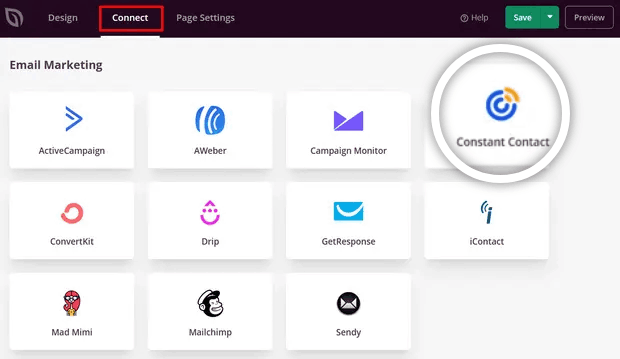
Далее нажмите Подключить новую учетную запись :
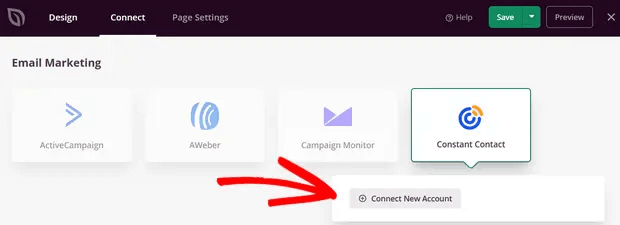
И следуйте инструкциям, чтобы настроить службу электронной почты для сбора потенциальных клиентов.
Шаг № 6: Опубликуйте свою целевую страницу
Когда вы закончите настройку своей страницы, нажмите Сохранить . Затем щелкните стрелку раскрывающегося списка рядом с кнопкой « Сохранить » и нажмите « Опубликовать» :
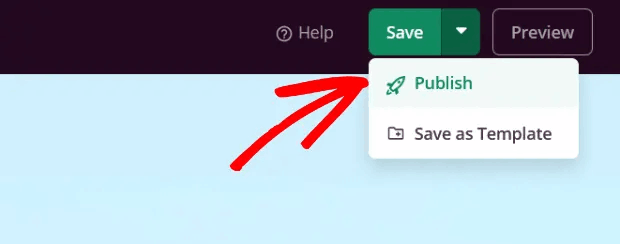
Вы должны увидеть сообщение об успешной публикации страницы, которое выглядит примерно так:
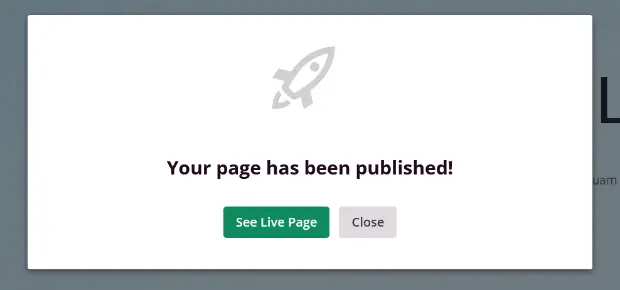
Вы можете нажать кнопку See Live Page , чтобы просмотреть свою целевую страницу. И все готово!
Что делать после создания целевой страницы с формой
На этом все, ребята!
Теперь, когда ваша целевая страница с контактной формой запущена, вам остается только направить трафик на целевую страницу.
И если вы ищете доступный способ увеличить трафик, мы рекомендуем использовать push-уведомления. Push-уведомления могут помочь вам привлечь больше повторного трафика и взаимодействия с сайтом. Вы также можете создавать автоматические кампании push-уведомлений, которые генерируют продажи.
Не убежден? Ознакомьтесь с этими ресурсами:
- 7 умных стратегий для повышения вовлеченности клиентов
- Эффективны ли push-уведомления? 7 статистических данных + 3 экспертных совета
- Как настроить push-уведомления о брошенной корзине (простое руководство)
Мы рекомендуем использовать PushEngage для создания кампаний push-уведомлений. PushEngage — программа для push-уведомлений №1 в мире. Итак, если вы еще этого не сделали, начните работу с PushEngage уже сегодня!
